Komprimering av PDF-bilder
Om du också vill minska storleken på bilderna i PDF-filen, men inte vill leka med komprimeringsreglaget, kan du helt enkelt lämna standardinställningarna för komprimering och klicka på "Apply". Om du är den typen av person som gillar att mixtra med programvaruinställningar får du gärna göra det, men observera att höga kompressionsförhållanden kan riskera att försämra dina bilder till oigenkännlighet och göra dem oanvändbara.
Som du kan se i exemplet nedan handlar det om att hitta den perfekta balansen. Här är först en okomprimerad version av en PDF-fil med namnet "World Forestry Day" som referens.
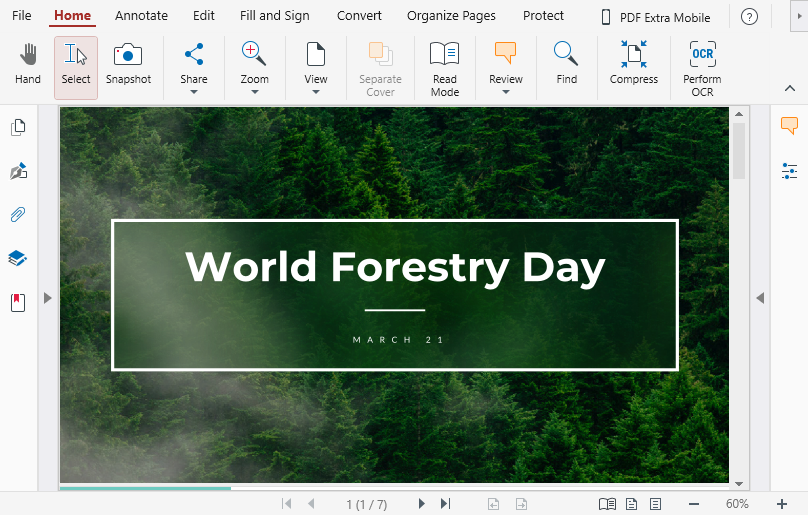
Nu skruvar vi upp reglaget för bildkomprimering till 100 % och ser vad du får.
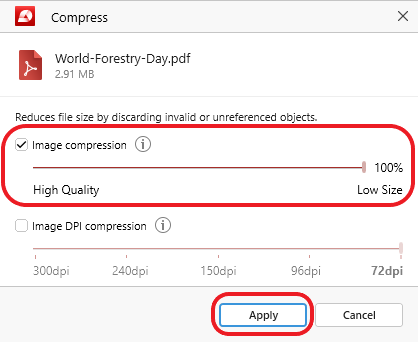
Det börjar bra - enligt MobiPDF har du just minskat vår fil med 88,72 %, från ursprungliga 2,91 MB till bara 336,44 KB!
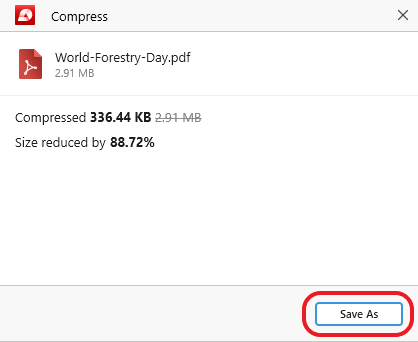
Detta otroliga resultat kom dock inte utan kostnad. När du klickar på "Spara som" och öppnar filen möts du av pixlig konst:
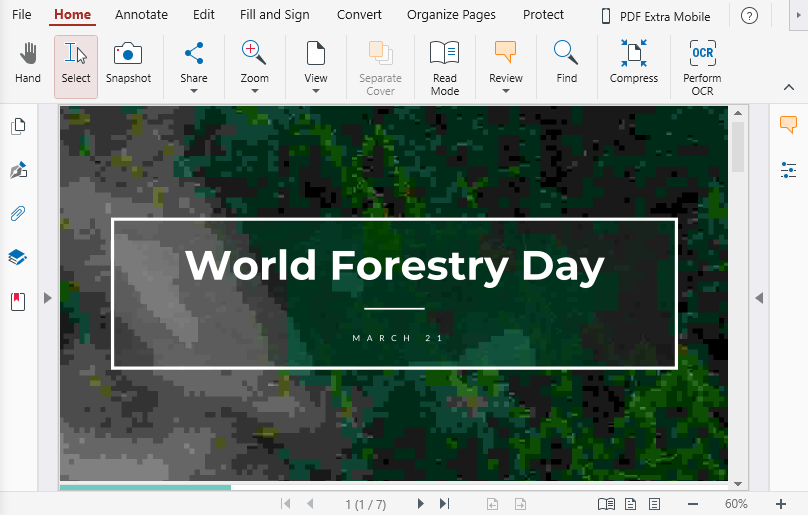
Det kan vara bra i de fall där bilderna bara är till för att fylla ut utrymmet. Om bilderna däremot ska skrivas ut är det här resultatet ett klart no-go och då behövs en annan strategi. Låt oss gå tillbaka till ritbordet och jämföra ovanstående resultat med vad du skulle ha fått om du hade minskat komprimeringsmängden till bara 50%.
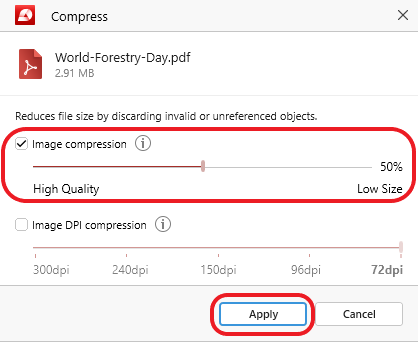
Om du kör filen genom PDF-kompressorn igen upptäcker du snabbt att vinsterna i lagringsutrymme fortfarande är ganska anständiga - 67,93% jämfört med 88,72%.
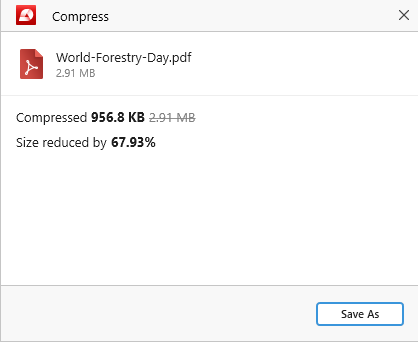
Men när det kommer till slutresultatet är det skillnad som natt och dag (eller snarare, det är det inte om vi jämför med den okomprimerade versionen av filen):
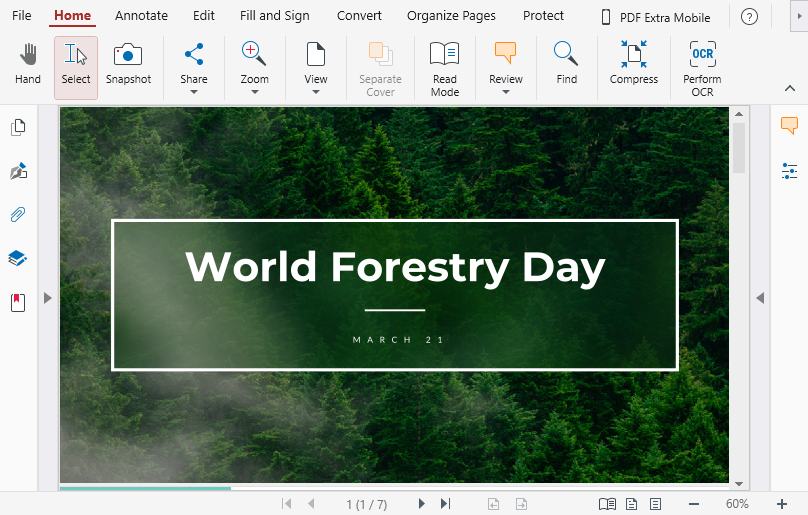
Så som ni ser kan det ibland vara avgörande att ställa in rätt bildkomprimering. När det gäller att välja rätt inställningar ger typen av dokument du arbetar med ofta en fingervisning - utskriftsvänligt innebär att du använder mindre komprimering, medan webbvänligt innebär att du använder mer komprimering, särskilt om du gör det för arkiveringsändamål.